サイトURLの変更方法をまとめました。『更新に失敗しました。 現在オフラインのようです。』という状況が発生した際に、サイトURLを修正したら解消したという経緯がありましたので。参考になれば幸いです。
環境情報
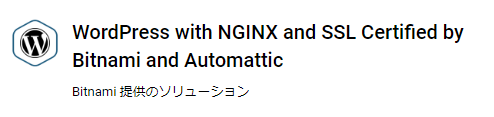
本環境は、GCP(Google Cloud Platform)において、マーケットプレイスより『WordPress with NGINX and SSL Certified by Bitnami and Automattic』により構築されたサイトで行っています。
WordPressの一般設定のサイトURL
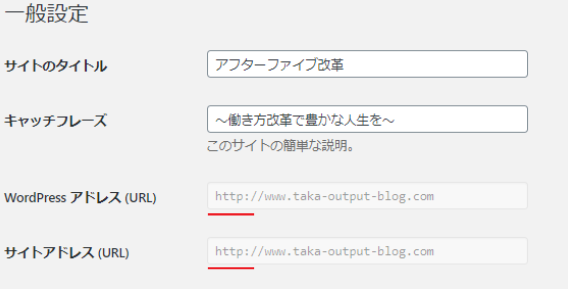
当サイトのサイトURL、上記画像のような感じになってました。下記を直したい。
正:https://www.taka-output-blog.com
誤:http://www.taka-output-blog.com
グレーアウトされた項目を修正する
上記のように、入力欄がグレーアウトされている場合は、wp-config.phpというファイルで設定されている状態です。
sshに接続する
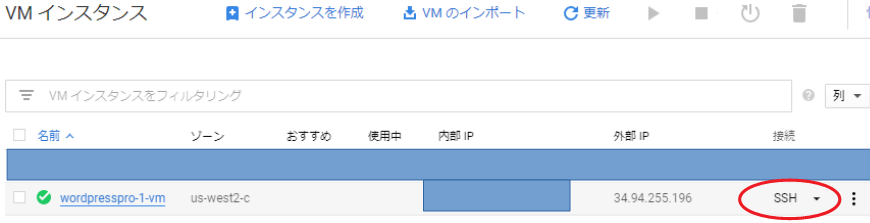
GCPのCompute Engineからsshで接続します。参考画像、余計に映ってて見にくくてすみませんが、参考にしてください。
wp-config.phpを修正する
cd /home/YourDomain/apps/wordpress/htdocs
GCPの「WordPress with NGINX」を使った場合、上記のようなパスに「wp-config.php」が存在するので、こちらを修正します。
私の場合、98、99行目をみると、「WP_SITEURL」と「WP_HOME]というキーワードで設定されていました。ここを修正します。


root権限が必要なため、sudo vi wp-config.php といったコマンドから修正するといいです。
viがわからないという方は、下記コマンドでもよいです。(パスはお使いの環境に合わせてください。
sudo sed -i -e "s@http://@https://@g" /home/YourDomain/apps/wordpress/htdocs/wp-config.php
私のサイトの場合は下記となります。
sudo sed -i -e "s@http://@https://@g" /home/taka_output_blog/apps/wordpress/htdocs/wp-config.php
(参考)サイトURLが画面グレーアウトされていない場合は?
画面から直接変更できる場合は直接変更してください。また、更新できてしまう状況の場合、誤った更新をしてしまうケースもあると思います。その時は下記の記事を参考にして戻してください。
『更新に失敗しました。 現在オフラインのようです。』

今回のきっかけはこのエラー。このエラーの場合はサイトURLも疑いの一つです。
今回のケースは、以下のような「引っ越し」で発生しました。
- WordPressを新規に作成(Bitnami)
- 旧WordPress(kusanagi)のバックアップからリストア
1がデフォルトでwp-config.phpで「http://」になっていた
2が旧環境ででwp_optionsテーブルで「https://」になっていた。
リストアした各記事のパーマリンクなど内部情報は「https://」になっていた。
以上を踏まえ、wp-config.phpを「https://」に修正し、全体をマッチングさせたところエラーは解消した。
なお、一瞬解消しないかのような動きのときは、ブラウザにキャッシュが残ってたりするのでキャッシュをしたうえで再度試してみるとうまくいくかもしれない。
参考になればうれしい。Twitterもやってるので良ければフォローお願いします。




コメント